Android - одна из самых популярных операционных систем для мобильных устройств. Она обладает широкими возможностями настройки, включая изменение клавиатуры. Если вам неудобно использовать стандартную клавиатуру на вашем Android-устройстве, не беспокойтесь, это можно легко исправить. В этой статье мы рассмотрим, как шаг за шагом изменить клавиатуру на Android.
Первым шагом для изменения клавиатуры на Android является открытие "Настроек" вашего устройства. Это может быть значок шестеренки или шестеренки с зубчатым колесом на домашнем экране или в панели уведомлений. Найдите иконку "Настройки" и нажмите на нее, чтобы открыть список доступных опций.
Далее, проскролльте список настроек и найдите "Язык и ввод". Это может отличаться от устройства к устройству, но обычно оно находится в разделе "Личная информация" или "Система". Затем, нажмите на "Язык и ввод", чтобы открыть дополнительные опции.
Внутри раздела "Язык и ввод" вы найдете опцию "Клавиатуры". Нажмите на нее, чтобы открыть список доступных клавиатур на вашем устройстве. Как правило, стандартная клавиатура будет указана как "Android-клавиатура" или "Клавиатура Google". Выберите другую клавиатуру из списка, чтобы установить ее как основную.
Примечание: Если вы не установили альтернативную клавиатуру, вам нужно будет скачать и установить ее из Google Play Store. Некоторые из самых популярных альтернативных клавиатур для Android включают Swype, SwiftKey и Gboard.
После выбора альтернативной клавиатуры, вы можете вернуться в приложения и начать использовать новую клавиатуру на вашем Android-устройстве. Теперь вы знаете, как изменить клавиатуру на Android! Попробуйте разные варианты и выберите наиболее удобный для вас.
Подготовка к изменению клавиатуры на Android
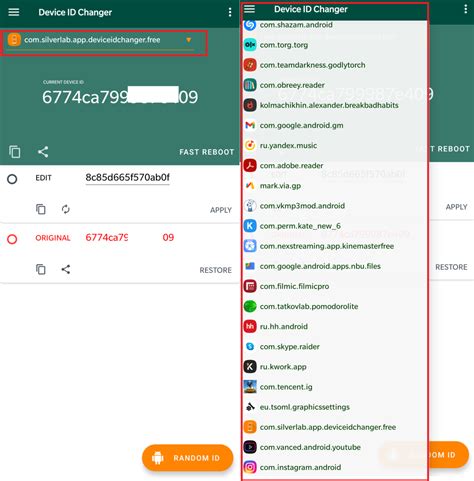
Изменение клавиатуры на устройстве с Android одно из первых дел, которые многие пользователи делают после приобретения нового смартфона или планшета. Это позволяет настроить устройство под свои собственные потребности и предпочтения.
Прежде чем изменить клавиатуру на Android, существуют несколько шагов, которые следует выполнить, чтобы быть готовым к процессу изменения.
1. Обновите операционную систему. Проверьте наличие обновлений для вашего устройства, чтобы убедиться, что у вас установлена последняя версия Android. Для этого перейдите в Настройки > Обновление программного обеспечения и выполните обновление, если оно доступно.
2. Резервируйте данные. Прежде чем выполнять любые изменения в настройках устройства, рекомендуется создать резервные копии своих данных. Вы можете сделать это, используя специальные приложения для резервного копирования или просто перенеся необходимые файлы на облачное хранилище или внешнее устройство.
3. Исследуйте доступные варианты. Прежде чем выбрать новую клавиатуру, рекомендуется провести исследование и ознакомиться со всеми доступными вариантами. В Google Play Store вы найдете множество клавиатурных приложений с разными функциями и возможностями. Просмотрите отзывы и рейтинги, чтобы выбрать приложение, которое подходит вам наиболее.
4. Узнайте, как изменить клавиатуру. Перед тем, как выполнить изменения, убедитесь, что вы знакомы с процессом изменения клавиатуры на своем устройстве. В зависимости от версии Android и производителя устройства, шаги могут незначительно отличаться. Загрузите инструкции или посмотрите видеоуроки, чтобы быть уверенным в том, что вы правильно следуете указаниям.
После выполнения этих подготовительных шагов вы будете готовы к изменению клавиатуры на своем устройстве с Android. Не забудьте сохранить все необходимые данные и продолжить только после полного понимания процесса.
Проверка наличия встроенной клавиатуры

Прежде чем менять клавиатуру на Android, необходимо убедиться, что на устройстве уже установлена встроенная клавиатура. Это позволит вам использовать несколько различных методов ввода.
Чтобы проверить наличие встроенной клавиатуры, следуйте этим простым указаниям:
- Откройте настройки устройства Android, нажав на значок "Настройки" на рабочем столе или в панели уведомлений.
- Прокрутите список настроек и найдите раздел "Язык и ввод".
- В разделе "Язык и ввод" найдите вкладку "Клавиатуры и методы ввода".
- На странице "Клавиатуры и методы ввода" вы увидите список доступных клавиатур на вашем устройстве.
- Если в списке присутствует встроенная клавиатура, значит, она уже установлена и готова к использованию. Если же встроенной клавиатуры нет, вам потребуется установить ее, следуя инструкциям, предоставляемым производителем вашего устройства.
Примечание: Ваше устройство Android может поддерживать несколько встроенных клавиатур, таких как Google Keyboard или Samsung Keyboard. Выбор встроенной клавиатуры и ее дополнительных настроек можно настроить в разделе "Язык и ввод" настройки.
Теперь, когда вы убедились, что у вас установлена встроенная клавиатура, вы можете приступить к шагам по изменению клавиатуры на Android.
Загрузка и установка новой клавиатуры

Чтобы изменить клавиатуру на устройстве Android, сначала необходимо скачать и установить новую клавиатуру из Google Play Store. Вот пошаговая инструкция:
Шаг 1: Откройте Google Play Store на своем устройстве Android.
Шаг 2: Введите в поисковой строке название клавиатуры, которую вы хотите установить. Например, "SwiftKey" или "Gboard".
Шаг 3: Найдите нужную клавиатуру в результатах поиска и нажмите на нее, чтобы открыть страницу с подробной информацией о ней.
Шаг 4: На странице с информацией о клавиатуре, нажмите на кнопку "Установить" (или аналогичную).
Шаг 5: Подождите, пока процесс установки завершится. Загрузка и установка новой клавиатуры займут некоторое время в зависимости от скорости вашего интернет-соединения.
Шаг 6: После завершения установки, вы увидите уведомление о том, что клавиатура успешно установлена.
Шаг 7: Чтобы начать использовать новую клавиатуру, перейдите в настройки устройства Android. Найдите раздел "Язык и ввод" и выберите "Клавиатуры". В списке доступных клавиатур выберите новую клавиатуру и следуйте инструкциям на экране, чтобы активировать ее.
Обратите внимание, что доступные опции и названия меню в настройках устройства Android могут незначительно отличаться в зависимости от версии ОС. Однако процесс установки и активации новой клавиатуры будет примерно одинаковым.
Настройка новой клавиатуры

1. Откройте "Настройки" на своем устройстве Android.
2. Прокрутите вниз и найдите раздел "Язык и ввод".
3. Нажмите на "Язык и клавиатура".
4. Выберите "Виртуальная клавиатура".
5. Нажмите на "Управление клавишами ввода".
6. Выберите "Установленные приложения".
7. Найдите и выберите новую клавиатуру, которую хотите установить.
8. Нажмите на "Включить".
9. Вернитесь на предыдущий экран "Язык и клавиатура".
10. Нажмите на "Физическая клавиатура", если у вас есть физическая клавиатура, и выберите новую клавиатуру для нее, если это необходимо.
11. Теперь ваша новая клавиатура установлена и готова к использованию!
Выбор новой клавиатуры в качестве основной
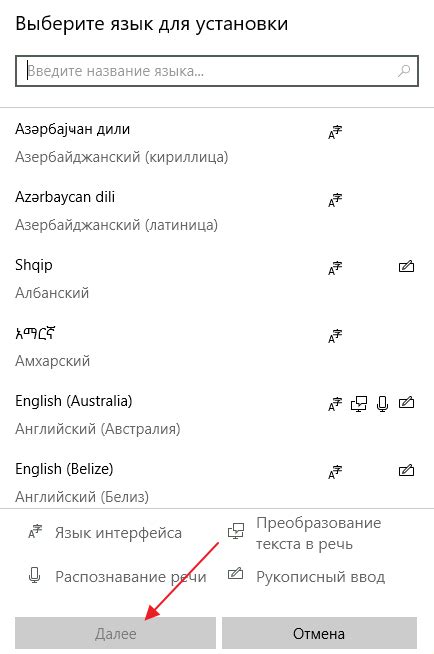
Если вы хотите изменить клавиатуру на своем устройстве Android и сделать ее основной, следуйте этим простым шагам:
- Откройте настройки Android, нажав на значок шестеренки на главном экране или в панели уведомлений.
- Прокрутите вниз и найдите раздел "Язык и ввод".
- В разделе "Язык и ввод" нажмите на "Виртуальная клавиатура".
- Выберите "Клавиатура Google" (или любую другую установленную клавиатуру) из списка доступных клавиатур.
- В разделе "Ввод текста" выберите "Метод ввода" и установите новую клавиатуру как основную.
Теперь новая клавиатура будет использоваться везде на вашем устройстве Android. Вы можете настроить дополнительные параметры новой клавиатуры, такие как язык ввода, раскладку клавиатуры и многое другое, в настройках "Виртуальной клавиатуры". Также, вы можете добавить дополнительные клавиатуры из Google Play Store, чтобы иметь больше функциональности и вариантов выбора.
Проверка работоспособности новой клавиатуры

После того, как вы скачали и установили новую клавиатуру на Android, важно убедиться в ее работоспособности. Вот несколько шагов, которые помогут вам проверить, что новая клавиатура функционирует корректно:
1. Откройте любое приложение, в котором можно ввести текст, такое как сообщения или блокнот.
2. Нажмите на поле ввода текста, чтобы вызвать клавиатуру.
3. Проверьте, что новая клавиатура появилась на экране и активна для ввода.
4. Начните вводить текст и убедитесь, что клавишы на новой клавиатуре реагируют на нажатия.
5. Попробуйте использовать различные функции клавиатуры, такие как ввод смайликов или специальных символов. Убедитесь, что все функции работают должным образом.
6. Проверьте, что предложения автодополнения и исправления ошибок работают надлежащим образом.
Если все пункты прошли успешно и новая клавиатура работает без проблем, то вы можете смело использовать ее в повседневной работе или общении.